Izrada narudžbenice dobavljača
Uvod
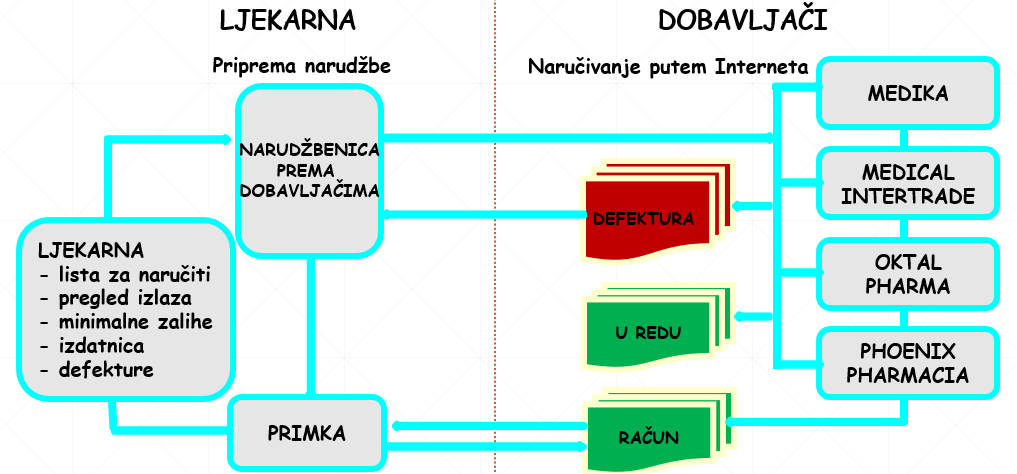
Narudžbe prema dobavljaču razlikuju se ovisno o specifikaciji dobavljača, tj. manji dobavljači zaprimaju narudžbe putem telefona, faksa ili emaila, dok veledrogerije zaprimaju putem interneta.
Narudžbenice prema dobavljaču mogu se izraditi iz pripremljene liste artikala potrebnih za narudžbu ili pojedinačnim unosom artikala za željenog dobavljača.
Postupak obrade narudžbe je sljedeći:
- Priprema podataka za internet naručivanje
- Priprema liste za narudžbu
- Obrada liste za narudžbu i izrada narudžbenica
- Obrada narudžbenica po dobavljaču
- Slanje narudžbenica
- Defekture po narudžbama
- Slanje narudžbenica cjepiva
Priprema podataka za internet naručivanje
Trenutno je u programu napravljena podrška za rad internet narudžbi za 4 dobavljača: Medika, MedicalIntertrade, Phoenix i Oktal. Kontaktirajte navedene dobavljače te zatražite pristupne šifre (korisničko ime i lozinka). Dobivene podatke upišite u opciji Registri - > Registar dobavljača za svakog dobavljača posebno na način da odaberete opciju „ Postavke za internet narudžbe “
Prije izrade narudžbenica, za svakog dobavljača posebno učitajte najnoviji katalog artikala. Navedeno se izvodi u opciji Registri - > Katalozi dobavljača na način da odaberete željenog dobavljača, a zatim pokrenete opciju "Učitaj katalog"
Kako bi dobavljač imao informaciju o artiklu koji ljekarna naručuje, artikle treba povezati s navedenim katalogom. To ne znači da je potrebno povezati sve artikle, samo artikle koji se šalju u narudžbenici. Iz navedenog razloga artikli u narudžbenici prikazani su crvenom bojom ukoliko ne postoji poveznica na katalog dobavljača. Takve artikle potrebno je pomoću opcije "Poveži", povezati prije slanja narudžbenice
Osim poveznice artikla ljekarne s katalogom dobavljača, preduvjet za slanje je da faktor pretvorbe u ljekarni odgovara broju komada orginalnog pakiranja dobavljača. Na primjer, ako za artikl Andol imate faktor 1 i pošaljete količinu 28, dobavljač će Vam isporučiti 28 kutija. Ako je 28 jediničnih komada u pakiranju, tada za navedeni artikl trebate imati upisan faktor 28, a prilikom narudžbe 28 jediničnih komada program će automatski preko faktora pretvorbe izračunati količinu orginalnog pakiranja te dobavljaču ispostaviti narudžbu na jedno orginalno pakiranje.
Priprema liste za narudžbu
Llista za narudžbu je popis svih artikala koje treba naručiti bez obzira na kojeg dobavljača se roba odnosi. Ona se može percipirati kao kompjutorska zamjena za bilježnicu u koju se pišu artikli koje treba naručiti. U programu PharmacyHospital lista za narudžbu može se formirati na tri načina:
1.1 iz pregleda izlaza
- u opciji Izvještaji -> Izlaz artikala odaberite željene artikle koje želite staviti na listu za naručiti, pozicionirajte se na jedan od odabranih artikala te desnim klikom miša na naziv, a zatim odabirom opcije " Dodaj na listu za narudžbu " dodajte artikle na listu za naručiti.

1.2 iz izdatnica odjela
- knjiženjem izdatnice prikazat će se upozorenje za sve artikle za koje naručena količina ne postoji na skladištu ljekarne.
Za takve artikle će program prikazati upit da li se tražena količina želi staviti na narudžbu dobavljača:
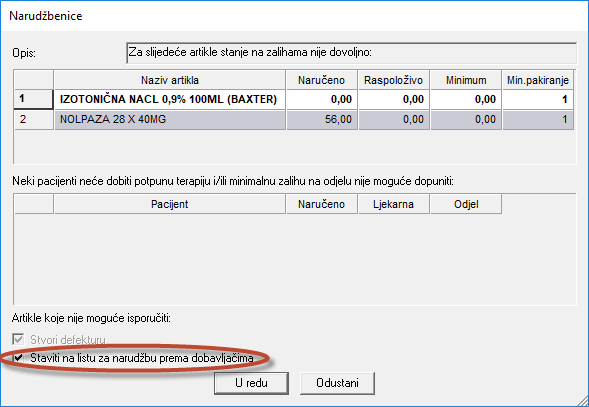
- u tabličnom i pojedinačnom prikazu izdatnica postoji i opcija "Naručiti" koja ima mogućnost postavljanja artikala pojedinačne izdatnice ili iz više odabranih izdatnica u listu za naručiti ili direktno na narudžbenicu. Na listu za narudžbu ili narudžbenicu moguće je dodati količine artikle koji su zatraženi s odjela, artikle koji nisu isporučeni ili ručno upisati količine:
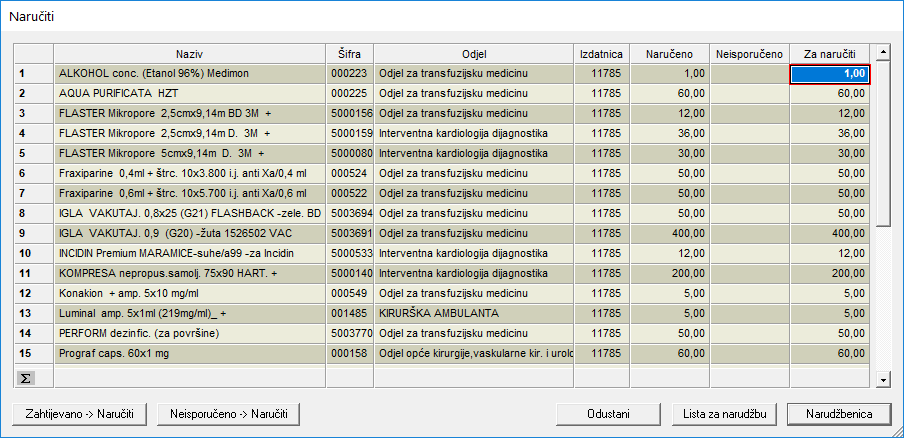
1.3 iz minimalnih zaliha
- za svaki artikal u registru artikala može se definirati minimalna zaliha. Minimalna zaliha korisiti se za stavljanje artikala na narudžbu u trenutku kad zaliha dođe na razinu ispod minimalne zalihe.
Artikli za narudžbu iz minimalnih zaliha dodaju se u opciji Dokumenti -> Lista za narudžbu odabirom opcije "Iz minimalnih zaliha". Nakon sastavljanja liste za narudžbu potrebno je u opciji Dokumenti -> Lista za narudžbu označiti željene artikle, odabrati opciju " Kreiraj narudžbu " te zatim odabrati dobavljača. Novo nastale narudžbe za dobavljača prikazuju se u opciji Dokumenti -> Narudžbenica.
Obrada liste za narudžbu i izrada narudžbenica
Sve gore navedene radnje stvaraju popis artikala za narudžbu u opciji Narudžbe -> Lista za narudžbu:

U navedenoj opciji moguće je ažuriranje postojećih podataka liste za narudžbu, brisanje stavaka i odabirom opcije "novi" dodavanje novih stavaka.
Odabirom opcije "Minimum" u donjem desnom djelu opcije, moguće je dopunjavanje liste s artiklima kojima je trenutna zaliha ispod definirane minimalne vrijednosti u registru artikala.
Odabirom opcije "Skladišna kartica" u donjem desnom djelu opcije, moguće je pregled kompletne povijesti transakcija pozicioniranog artikla.
Količina za naručiti prikazuje se u jediničnim komadima i količini pakiranja koja se ovisno o faktoru pretvorbe artikla automatski preračunava. Količina prikazana u koloni pakiranje šalje se prema dobavljaču.
Osim podataka artikala i količine za naručiti, vidljivi su i podaci:
• ugovora dobavljača s podacima cijene, naziva dobavljač i perioda važenja ugovora
• odjela i broja izdatnice za artikle koji su dodani na listu za narudžbu iz izdatnice ili defekture po odjelu
• napomena artikla koja se prenosi s prethodnih opcija, na primjer ako je artikl stavljen na listu za narudžbu iz izdatnice na kojoj je artikl imao upisanu napomenu
• podatak u dolasku prikazuje količinu već naručene količine artikla prema dobavljaču koja se nalazi u dolasku, tj. još nije zaprimljena roba
• korisnik prikazuje ime osobe koja je postavila artikl na listu za narudžbu.
Osim pojedinačnog dodavanja u listi, podatak osobe definira se i prilikom dodavanja artikala na listu iz opcija izdatnice i opcije pregleda izlaza po artiklima.
• grupa materijala prikazuje podatak grupe materijala iz registra artikala, točnije iz "BIS" kartice podatak "Grupa materijala"
Bojom su prikazane razlike u cijenama na način da je crveno označena nabavna cijena koja je viša od ugovorene, plavo označena nabavna cijena s iznosom 0,00 i zeleno prikazana nabavna cijena s iznosom manjim od ugovorene.
Prikazane podatke liste za narudžbe odabirom željenog filtera u donjem lijevom djelu opcije moguće je filtrirati po:
• "Artikli pod ugovorom" i "Artikli bez ugovora"
• Dobavljaču
• Odjelu
Izrada narudžbenice dobavljača iz liste za narudžbu izvodi se u odabirom opcije"Knjiži" u alatnoj traci programa. Prilikom knjiženja artikala u narudžbenicu dodatno se prikazuje opcija da li od izabranih artikala stvoriti narudžbu za jednog dobavljača ili narudžbenice razvrstati prema ugovorenim, tj. preferiranim dobavljačima
Odabirom opcije za jednog dobavljača program će dodatno otvoriti odabir željenog dobavljača za sve odabrane artikle iz liste dok razvrstavanje znači automatska izrada više narudžbenica ovisno o preferiranom dobavljaču pojedinog arikla:
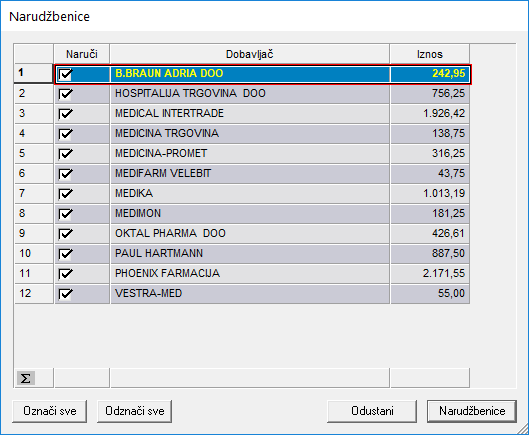
Obrada narudžbenica po dobavljaču
Knjiženjem liste za narudžbu odabrani artikli iz liste za narudžbu se brišu i stvara se neproknjižena narudžbenica.
Naproknjižena narudžbenica nalazi se u opciji Dokumenti -> Narudžbenice:
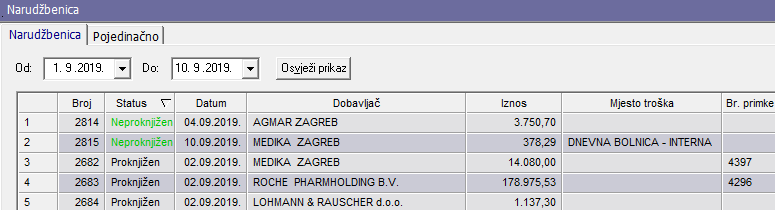
Neproknjižene narudžbenice moguće je dodatno uređivati, a završna radnja je knjiženje i slanje dobavljaču.
Osim automatske izrade narudžbenica iz liste za narudžbu, izdatnica ili defektura, narudžbenicu je moguće izraditi i direktno pojedinačnim unosom artikala za željenog dobavljača. Navedeno se izvodi se u opciji Dokumenti -> Narudžbenica odabirom opcije " Novi ".
Također je moguća opcija direktne izrade narudžbenice iz ugovora dobavljača na način da se unutar pojedinačnog prikaza ugovora odaberu stavke koje se pomoću opcije "Narudžbenica" prenose u novu narudžbenicu.
Novonastale narudžbenice inicijalno sadrže datum i broj, a dodatno je potrebno ukoliko se radi o pojednačnom unosu narudžbe, odabrati željenog "Dobavljača", "Mjesto troška" (nije obvezan podatak), "izvor financiranja" i željene artikle.
U pojedinačnom prikazu narudžbenice vidljivi su sljedeći podaci:
Naziv artikla, Šifra artikla, Kataloški broj, Broj ugovora koji je trenutno aktivan, Trenutna i minimalna zaliha artila, Količina za narudžbu u jediničnom obliku i u količini pakiranja, Nabavna i cijena iz ugovora, Ukupan iznos, Potvrđeno i Napomena. (potvrđeno i napomena su podaci koji se popunjavaju odgovorom od strane dobavljača kojem šaljete narudžbe putem interneta).
Napomene koje se mogu prikazati tjekom unosa artikala su:
1. crveni naziv artikla - ako je dobavljač je označen za slanje narudžbi putem interneta, a unešeni artikl nije povezan s katalogom dobavljača (odabirom opcije poveži potrebno je povezati artikl)
2. crveni naziv nabavne cijene artikla - nabavna cijena je viša od ugovorene cijene dobavljača
3. zeleni naziv nabavne cijene artikla - nabavna cijena je niža od ugovorene cijene dobavljača
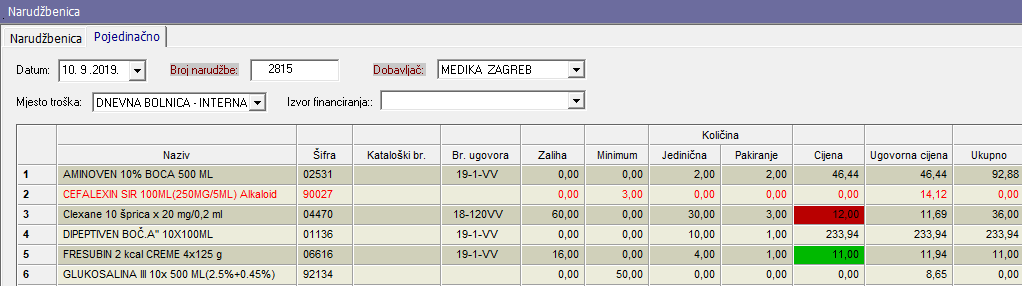
- osim pojedinačno unešenih artikala narudžbenicu je moguće nadopuniti i artiklima kojima je zaliha ispod minimalno definirane. Navedeno se izvodi odabirom opcije "Iz minimalnih zaliha", označavanjem željenih artikala na prikazanom popisu, a zatim odabirom opcije "Dodaj na narudžbu".
- spremanje unešenih podataka narudžbenice izvodi se odabirom opcije "Izlaz", te potvrdom na pitanje "Želite li spremiti promjene?". Spremljene narudžbenice imaju status "Neproknjižen" i nalaze se u tabličnom prikazu zajedno s ostalim narudžbenicama. U tabličnom prikazu vidljive su sve narudžbenice u odabranom periodu s sljedećim podacima:
Broj, Status, Datum, Dobavljač, Iznos, Mjesto troška i Broj primke (broj primke označava broj dokumenta po kojem je narudžbenica unešena)
- na neproknjiženim narudžbama moguće je prije slanja odabirom opcije "Napomena" u tabličnom prikazu upisati određene napomene za dobavljača. Napomena sadrže sljedeće podatke:
Rok plaćanja, Rok isporuke, Način otpreme, Mjesto isporuke, Punuda/Ugovor, Za potrebe, Napomena kao slobodan tekst, Matični broj, Odgovorna i ovlaštena osoba. Napomene se mogu i predefinirati u opcijama i parametrima kako se ne bi trebali svaki put upisivati. Napomene se koriste samo na ispisu, tj. narudžbe poslane putem interneta neće sadržavati napomene jer ih dobavljači putem interneta ne zaprimaju.
Završni proces u izradi narudžbenice je knjiženje i slanje prema dobavljaču.
Knjiženje se izvodi pozicioniranjem na željenu narudžbenicu te odabirom opcije "Knjiži", a slanje ovisno o mogučnosti dobavljača.
Proknjižene narudžbenice automatski se sinkroniziraju u poslovnom sustavu PIS.
Na proknjiženoj narudžbenici omogućena je promjena/upis napomene po artiklu. Nakon promjene napomene potrebno je spremiti promjene na narudžbenici kada će osim spremanja napomene biti ažuriran i podatak u koloni "zadnja promjena"
Dodatni parametri za knjiženje narudžbenica:
- Zabrana unosa narudžbenice bez ugovora
- parametar se nalazi u opcijama i parametrima pod Narudžbenica – „Zabrana knjiženjaako postoji artikli koji nisu na ugovoru“
Ako je aktivan prilikom knjiženja narudžbenice program će provjeriti postoji li artikl bez ugovora te ukoliko postoji prikazati popis i zabraniti knjiženje:
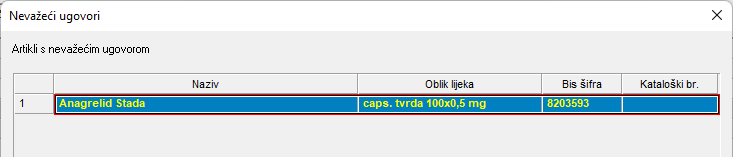
- Provjera iskorištenosti ugovora
- u opcije i parametri pod Narudžbenicama je dodana opcija provjere vrijednosti ugovora. Aktivacijom navedene opcije dodatno je potrebno upisati postotak iskorištenosti nakon kojeg će program prikazivati upozorenje. Prilikom knjiženja narudžbenice program provjerava sve stavke narudžbenice te izračunava trenutne vrijednosti narudžbenica po unešenim ugovorima (Rezerviran iznos) i trenutne vrijednosti zaprimljene robe, tj. Primke po navedenim ugovorima (Realiziran iznos).
Ukoliko ukupni iznos prelazi postotak iskorištenosti ugovora prikazuje se obavijest s popisom ugovora:

- Razdvajanje artikala po ugovoru
- u opcijama izdatnice, defekture i lista za narudžbu odabirom opcije izrade narudžbenica prema dobavljaču moguće je ovisno o postavljenom parametru sljedeće:
a) stvoriti zasebne narudžbenice za artikle pod ugovorom i zasebne s artiklima bez ugovora dobavljača
- aktivacijom parametra Razvrstavanje narudžbenice po ugovorima/bez ugovora (Sistem -> Opcije i parametri -> Narudžbenica)
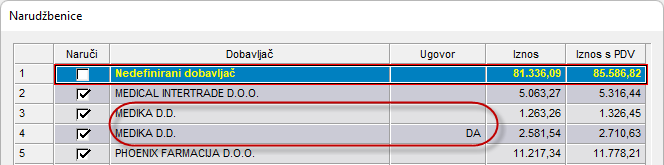
b) stvoriti zasebne narudžbenice za artikle razvrstane po broju ugovora
- aktivacijom parametra Razvrstavanje narudžbenice po broju ugovora (Sistem -> Opcije i parametri -> Narudžbenica)
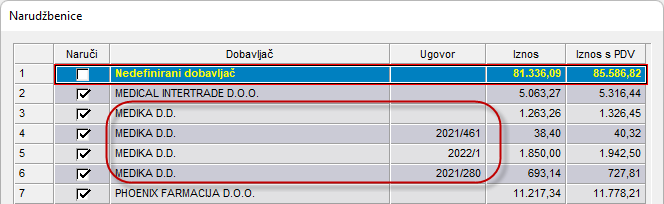
Sve narudžbenice nastale na gore navedeni način, u pojedinačnom prikazu narudžbenice imat će automatski postavljen parametar radi li se o artiklima pod ugovorima ili ne.
Poništavanje narudžbenice
Odabirom opcije briši sve količine narudžbenice se poništavaju, a status dokumenta pretvara u "Storniran".
Poništiti se mogu narudžbenice za koje nisu zaprimljene primke, dok za zaprimljene vrijedi postupak kao i do sad, pomoću opcije kopiranje radi se nova narudžbenica s negativnim količinama. Narudžbe koje su stornirane poništavaju status defektura prema odjelima te je postupak naručivanja za takve potrebno odraditi iz defektura.
Slanje narudžbenica
1. internet - izvodi se odabirom opcije "Internet" za sve dobavljače koji imaju tu opciju
- trenutno je u programu napravljena podrška za rad internet narudžbi za 4 dobavljača: Medika, MedicalIntertrade, Phoenix i Oktal. Kontaktirajte navedene dobavljače te zatražite pristupne šifre (korisničko ime i lozinka). Dobivene podatke upišite u opciji Registri - > Registar dobavljača za svakog dobavljača posebno u opciji "Internet".
-
za svakog dobavljača posebno učitajte najnoviji katalog artikala. Navedeno se izvodi u opciji Registri - > Katalozi dobavljača na način da odaberete željenog dobavljača, a zatim pokrenete opciju "Učitaj katalog"
- artikli u narudžbenici prikazani su crvenom bojom ukoliko ne postoji poveznica na katalog dobavljača. Takve artikle potrebno je pomoću opcije "Poveži", povezati prije slanja narudžbenice
Nakon uspješnog slanja, u pojedinačnom prikazu u koloni "Potvrđeno" vidljiv je odgovor dobavljača. U navedenoj koloni dobavljač potvrđuje količinu koja će biti isporučena ljekarni te određenu informaciju o artiklu, tipa kratak rok, defektura, artikl ne postoji:
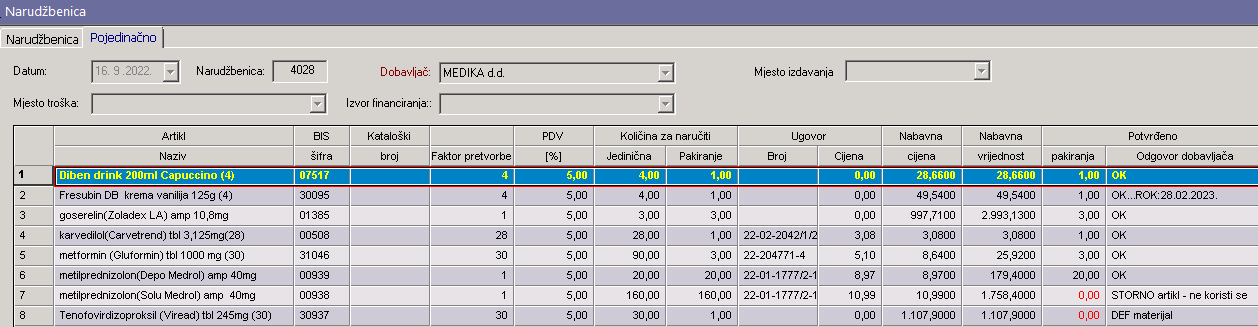
2. email - na način da odabirom opcije PDF u alatnoj traci programa, narudžbenicu pojedinačno pretvorite u PDF datoteku, a zatim pošaljete na adresu dobavljača.
Odabirom narudžbenice i izradom PDF datoteke program će automatski otvoriti direktorij u kojem se nalaze s nazivom datoteke prema nazivu dobavljača i broja narudžbe:
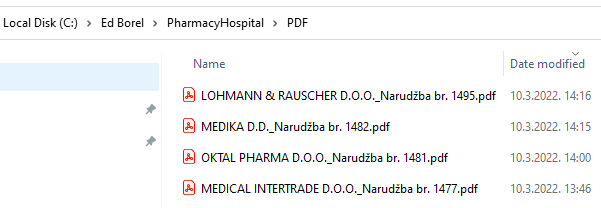
Slanje narudžbi putem email poruke moguće je i direktno iz programa odabirom opcije "Email". Za korištenje navedenog potrebno je u opciji Sistem -> Opcije i parametri pod karticom „E-mail“ upisati podatke potrebne za slanje email poruka:
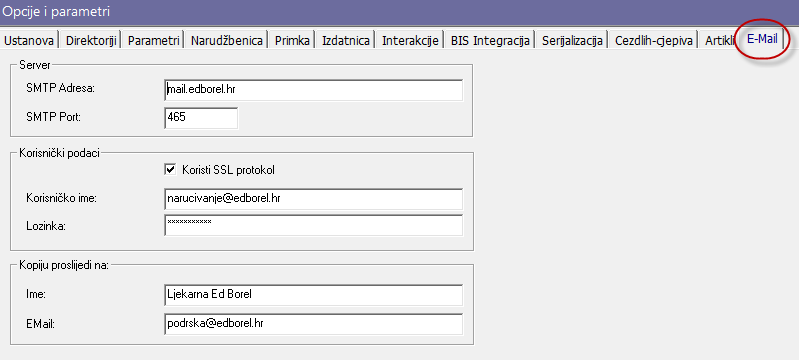
Za pristupne podatke kontaktirajte informatičku službu ustanove.
Pošto se ljekarnički sustav koristi na terminalima s kojih je moguće korištenje više različitih korisnika, postavljanje pojedinačne email edrese za slanje nije moguće. Zbog toga je slanje napravljeno na način da se definira jedna email adresa s koje će se narudžbenice slati prema dobavljaču (podatak „Korisnički podaci“ u postavkama), a dodatno se može definirati email za zaprimanje kopija poslanih narudžbi (podatak „Kopiju prosljedi na).
Postupak slanja narudžbi putem emaila je da se nakon knjiženja narudžbe odabere opcija „Email“ u donjem desnom djelu opcije, nakon čega program priprema pdf datoteku koju postavlja u formu za slanje poruke:
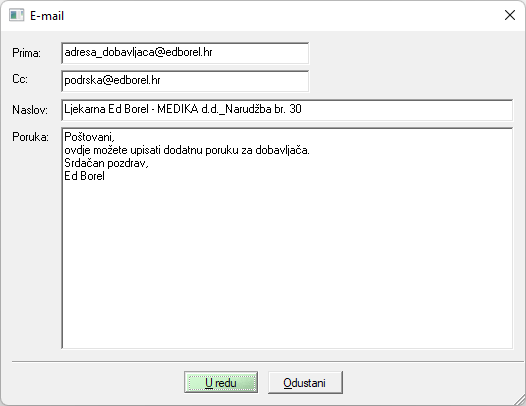
Podatak "Prima" uzima se iz opcije registar dobavljača (podatak email u pojedinačnom prikazu), CC je email adresa upisana u parametre kao "Kopiju pošalji na", a za naslov poruke uzima se podatak naziva ljekarne iz opcija i parametara, te ime dobavljača i broj narudžbe.
Odabirom opcije „U redu“ program šalje datoteku na adresu pošiljatelja i kopiju upisane adrese, a nakon uspješnog slanja u tabličnom prikazu u koloni Poslano postavlja oznaku "Da":
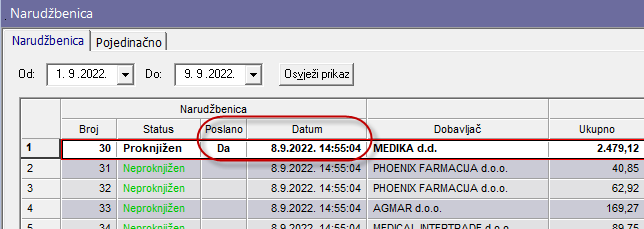
3. faksom ili telefonom - na način da narudžbenicu pojedinačno ispišete i pošaljete
Primjer izgleda narudžbenice:
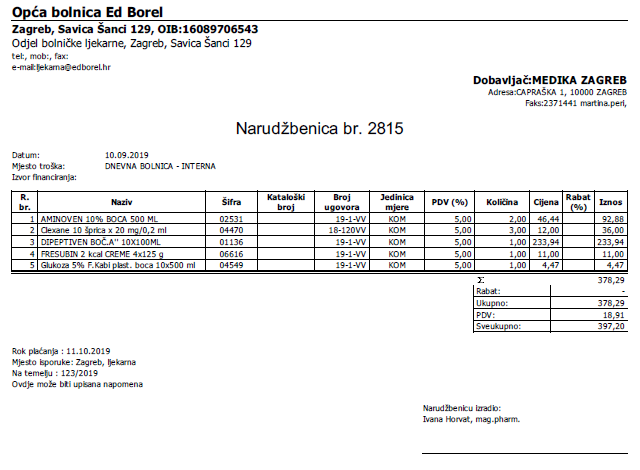
Defekture po narudžbama
Opcija " Defekture po narudžbama " je podopcija narudžbi dobavljača u kojoj se nalazi evidencija naručenih artikala od strane dobavljača.
U evidenciji su prikazani svi naručeni artikli s jednim od statusa: "U dolasku", "Neisporučen" i "Isporučen". Osim statusa, prikazana je količina koja je naručena/isporučena te broj narudžbenice i datum.
Princip rada navedene opcije je sljedeći:
Nakon knjiženja narudžbenice prema dobavljaču svi artikli iz narudžbenice dobivaju status "U dolasku" te naručenu količinu i broj narudžbenice:

Artikli koji su naručeni, tj. u statusu dolaska, prilikom dodavanja na listu za narudžbu imat će prikazanu količinu "U dolasku", tj. količinu koja se očekuje od dobavljača:

Zaprimanjem robe dobavljača, tj. knjiženjem primke upisuje se isporučena količina te mijenja status artikla u "Neisporučen" ukoliko količina naručenog artikla nije isporučena u cijelosti:

ili "Isporučen" ukoliko je naručena količina isporučena u cijelosti:

Osim automatskog postavljanja statusa, odabirom opcije " Status " u donjem desnom uglu opcije moguće je ručno promjeniti statuse naručenih artikala kao i filtrirati prikaz po određenom statusu ili dobavljaču.
Naručivanje cjepiva
U dijelu zaprimanja, distribucije i praćenja potrošnje i lagera cjepiva, uvodi se centralno programsko rješenje koje će pratiti svaku jedinicu cjepiva od trenutka ulaska u centralnu ustanovu za distribuciju – Hrvatski zavod za javno zdravstvo, pratiti distribuciju istog putem standardnih kanala distribucije preko županijskih zavoda za javno zdravstvo ili izvanrednih kanala distribucije, do krajnjih standardnih točaka distribucije, cijepitelja: pedijatara, školske medicine, epidemioloških službi županijskih zavoda za javno zdravstvo, obiteljske medicine, rodilišta, bolnica te izvanrednih točaka distribucije.
Na ovaj način moći će se pratiti slijedivost cjepiva na teritoriju RH što je posebno važno u slučaju opoziva neke serije cjepiva ili masovne pojave nuspojava cijepljenja. Osim toga, moći će se u svakom trenutku vidjeti koliko kojeg cjepiva u svojim zalihama imaju pojedini cijepitelji.
Više o tome pročitajte u uputama za naručivanje cjepiva.
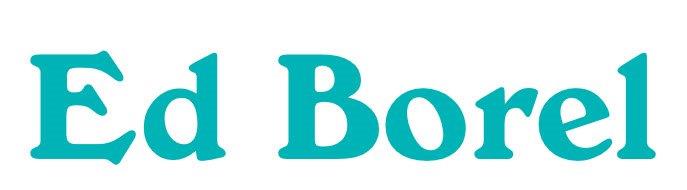
Ed Borel d.o.o. CMP Savica Šanci 129, 10000 ZAGREB
tel: (+385 1) 24 09 070, tel: (+385 1) 24 06 083, fax: (+385 1) 24 06 082
Ed Borel d.o.o. CMP Savica Šanci 129, 10000 ZAGREB
tel: (+385 1) 24 09 070, tel: (+385 1) 24 06 083, fax: (+385 1) 24 06 082
